تنظیمات انتخاب اشیا در اتوکد همراه با تمام ریزه کاریها + فیلم

تاکنون به مشکل انتخاب خطوط در اتوکد برخوردهاید؟ راه حل رفع مشکل سلکت در اتوکد چیست؟ چقدر با تنظیمات انتخاب اشیا در اتوکد آشنایی دارید؟ از کارهای ابتدایی لازم که برای کار با اتوکد باید یاد بگیرید، select و Deselect کردن هست. به شکلی که بتوانید به صورت حرفهای در اتوکد، با ابزار یا فرمان سلکت آبجکت (select object)، انتخاب هوشمند یا همان دستور quick select در اتوکد، انواع ابزارها، تنظیمات انتخاب و خارج کردن از این حالت یا Deselect کار کنید.
ما در این مقاله چندین روش را بررسی میکنیم تا شما با توجه به کاری که در اتوکد در حال انجام آن هستید، بتوانید انتخاب کنید کدام روش برای شما مناسبتر و کاربردیتر خواهد بود. با ما در آکادمی عمران همراه باشید تا انتخاب object در اتوکد را به صورت کامل یاد بگیرید.

بیش از ۵۰ ساعت آموزش حرفهای ولی رایگان دفترفنی و ساختمان سازی
تنظیمات سلکت در اتوکد
برای تنظیمات سلکت در اتوکد میتوانید از ۳ روشی که در ادامه مقاله به توضیحات مفصل درباره هر کدام میپردازیم، استفاده کنید. هر کدام از این روشها با توجه به کاراییهایی که دارند، در شرایط متفاوت استفاده میشوند. پس شما باید به دقت هر ۳ روش را به خوبی یاد بگیرید تا بتوانید تشخیص دهید که در کجا باید از سلکت آبجکت یا در کجا از دستور quick select در اتوکد استفاده کنید.
پیشنهاد میکنیم در ابتدا فیلم زیر را که بخش کوتاهی از آموزش اتوکد مجموعه آکادمی عمران هست را ببیند تا با دید بهتری به مطالعه ادامه مقاله بپردازید.
تنظیمات انتخاب اشیا در اتوکد با یک کلیک
در این روش نشانگر را بر روی object مورد نظر قرار داده تا با کلیک موس، آن موضوع به حالت select در بیاید. در این حالت شما میتوانید با قرار دادن نشانگر صلیبی روی آبجکتهای دیگر و کلیک بر روی آنها، آن موضوع را هم سلکت کنید. همانطور که مشخص است، این روش سادهترین و ابتداییترین روش برای انتخاب موضوعات مختلف در اتوکد است.
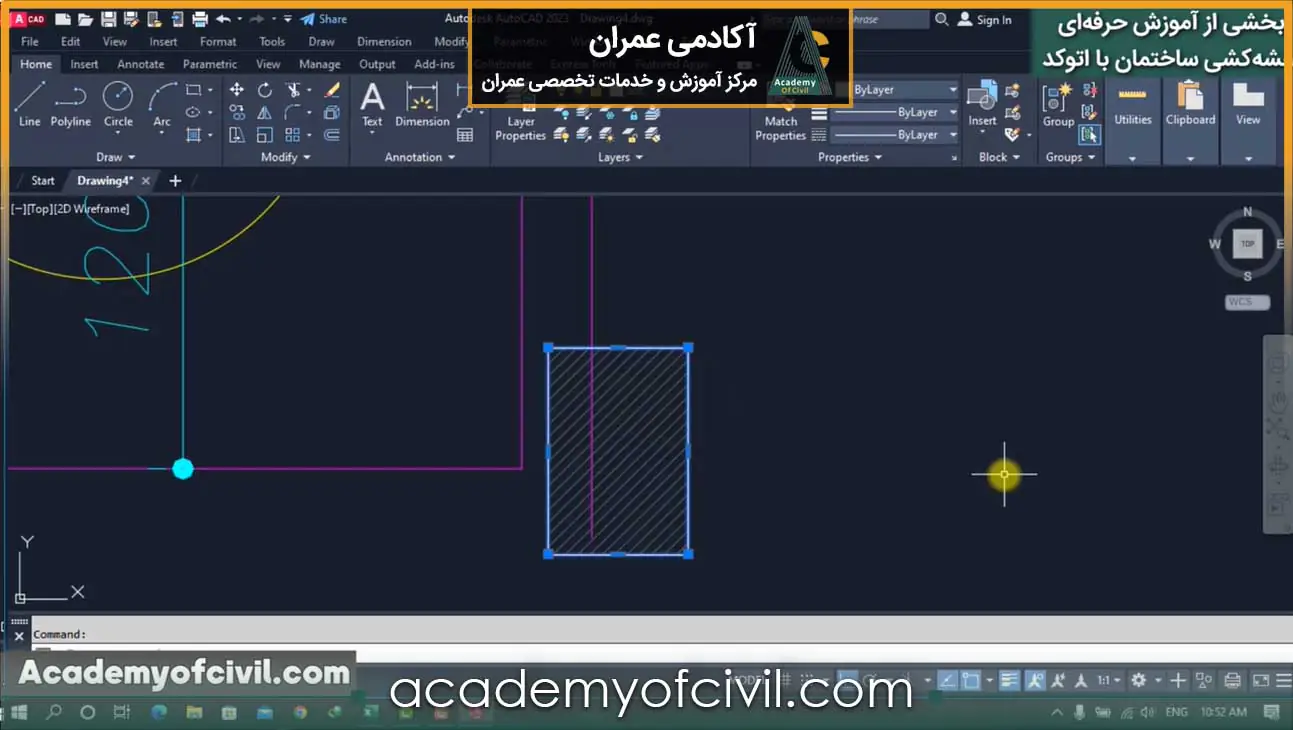
انتخاب مستطیلی در اتوکد
برای این روش از انتخاب object در اتوکد میتوان به چند شکل متفاوت سلکت کرد که در ادامه به توضیحات هر کدام از آنها میپردازیم.
پنجره (window) منظم از راست به چپ
در این روش با استفاده از کلیک موس، میتوانید یک پنجره منظم ایجاد کنید. ابتدا در سمت بالا – راست آبجکت مورد نظر کلیک کرده و کلیک دوم را در سمت چپ – پایین آبجکت میزنید.
در این حالت یک پنجره منظم ایجاد میشود و هر object که با این پنجره برخورد کند، در اتوکد انتخاب خواهد شد. در این حالت لازم نیست که کل شکل در داخل پنجره باشد و تنها برخورد قسمتی از آبجکت باعث سلکت شدن کل آن میشود.

بیش از ۵۰ ساعت آموزش حرفهای ولی رایگان دفترفنی و ساختمان سازی
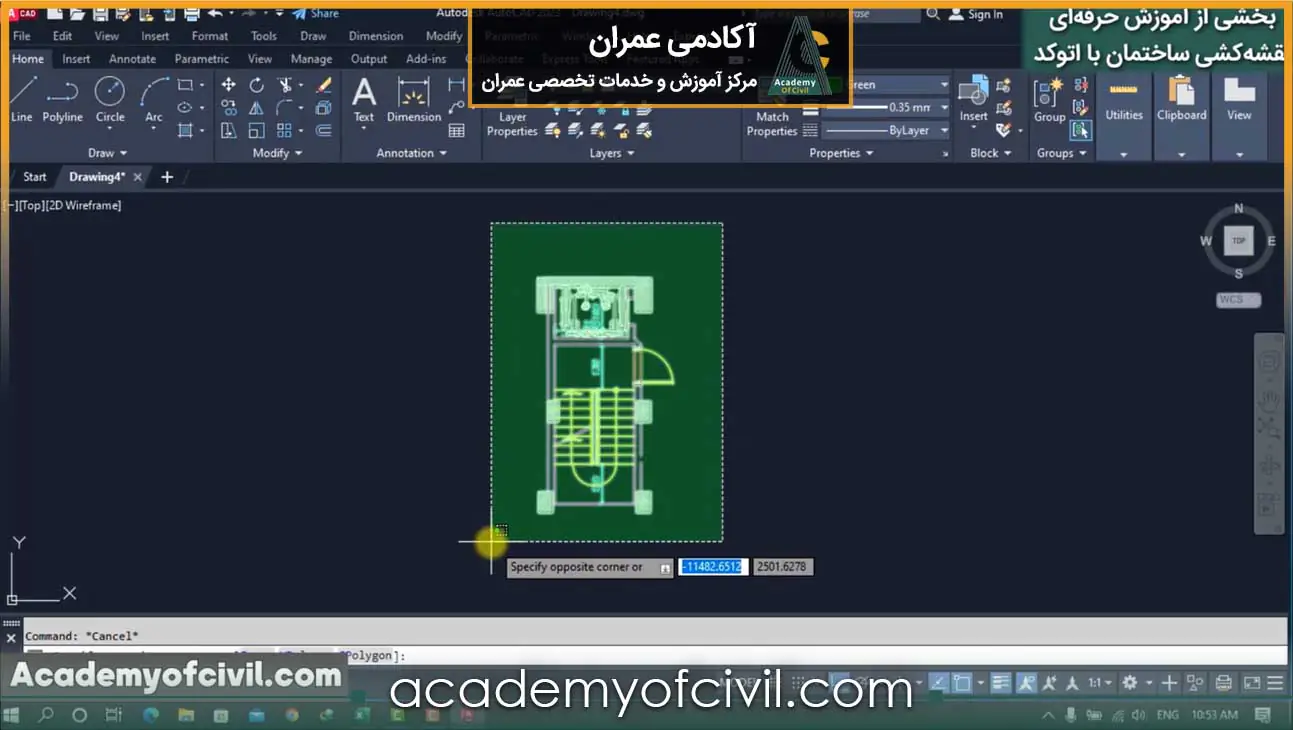
پنجره (window) نامنظم
اگر به جای این که یک کلیک در سمت راست و یک کلیک در سمت چپ موضوع مورد نظر بزنیم، موس را Drag کنیم، پنجره به صورت نامنظم انتخاب میشود. Drag به این معناست که در سمت راست موضوع کلیک کرده و کلیک موس را رها نکنیم تا پنجره ایجاد شود. این کار باعث ایجاد پنجره نامنظم میشود و کار با ابزار انتخاب در اتوکد را سخت میکند.
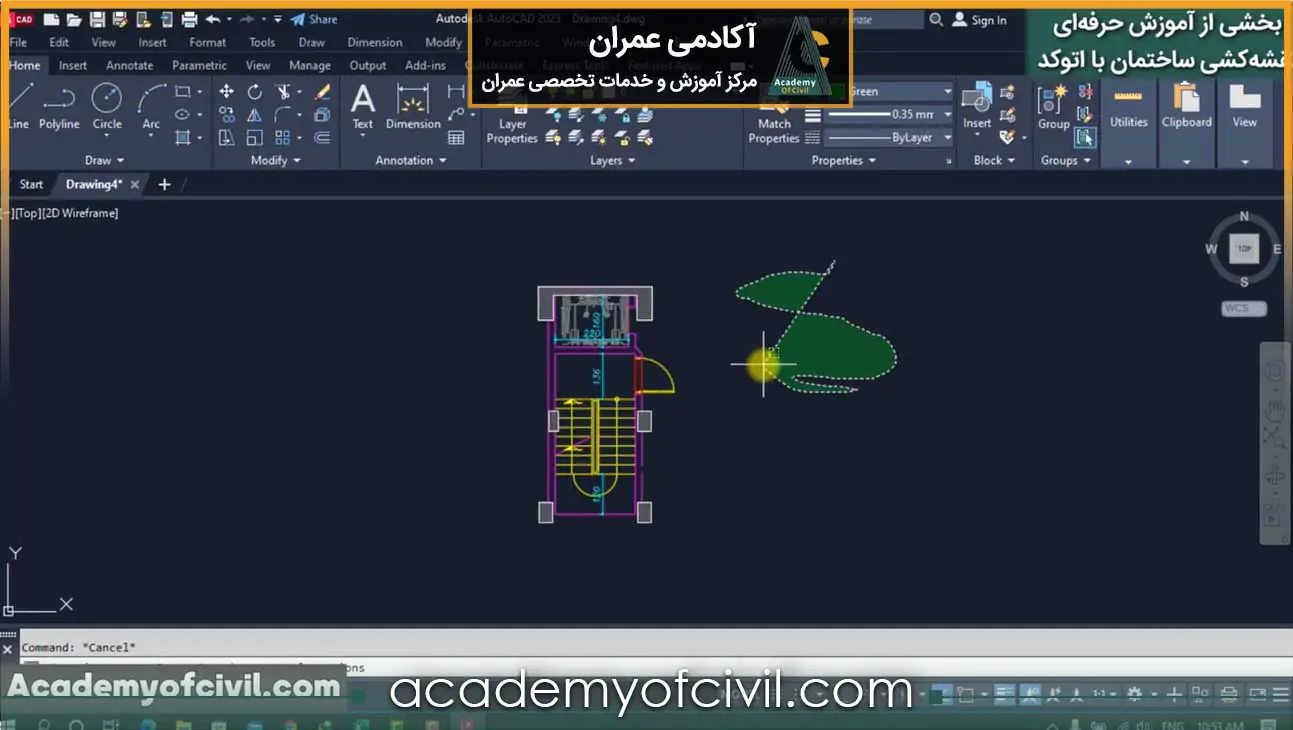
پنجره (window) از چپ به راست
در این روش باید برعکس پنجره منظم از راست به چپ عمل کنید. در این حالت تفاوتی که در select object وجود دارد این موضوع است که فقط آبجکتهایی که کاملا در پنجره قرار دارند، به صورت اختصاصیتر انتخاب میشوند. اگر شما بخواهید آبجکت خاصی را سلکت کنید و موضوعات در هم تنیده باشند، یکی از بهترین روشها استفاده از همین روش است.
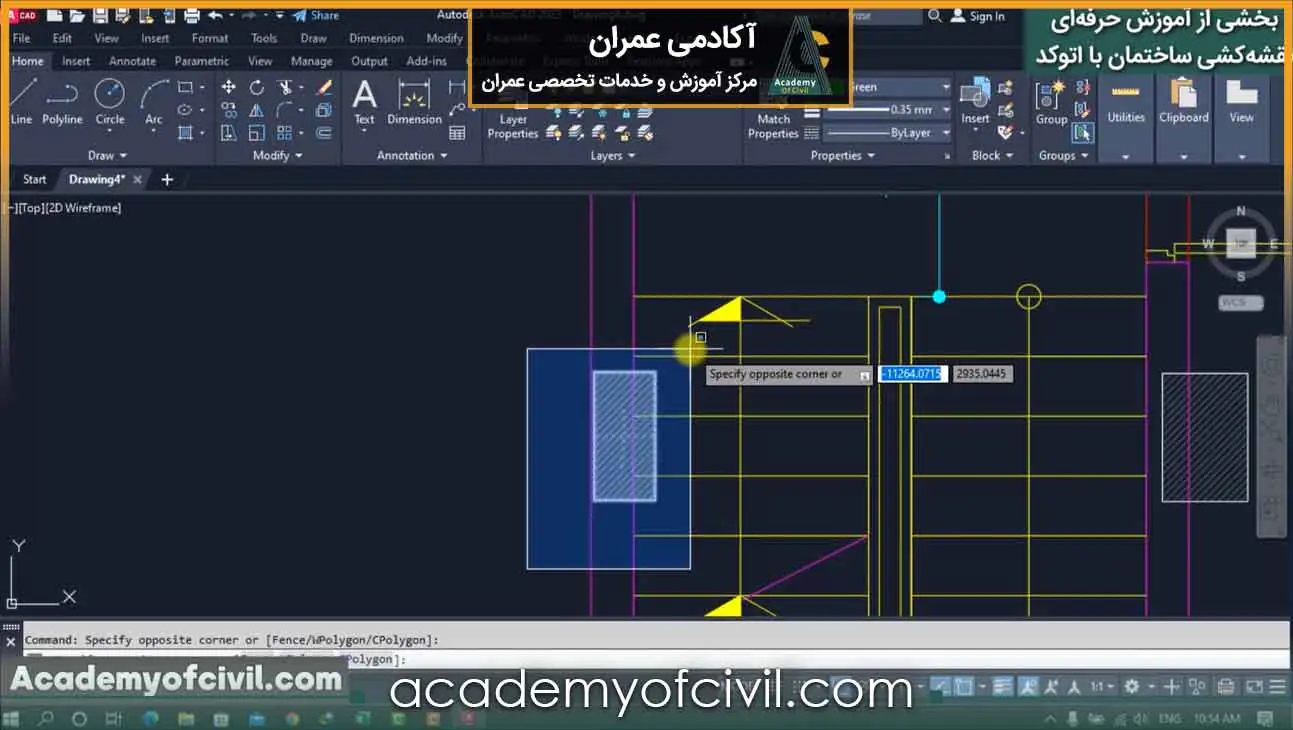
سلکت از طریق دستور quick select در اتوکد
در این روش، انتخاب object در اتوکد به صورت هوشمند و حرفهایتر صورت میپذیرد. در نقشهها و کارهای حرفهای، ما در یک نقشه المانها و موضوعات متشابه و زیادی داریم که این موضوعات خودشان در رنگ و پارامترهای دیگر متفاوت هستند. همین مسئله اهمیت دستور quick select در اتوکد را بیشتر از قبل نمایان میکند.
برای رسیدن به این دستور باید در work space یا محل کار اتوکد کلیک راست کنید و گزینهی quick select را انتخاب کنید. دقت داشته باشید در این زمان شما نباید از قبل وارد دستور دیگری شده باشید.
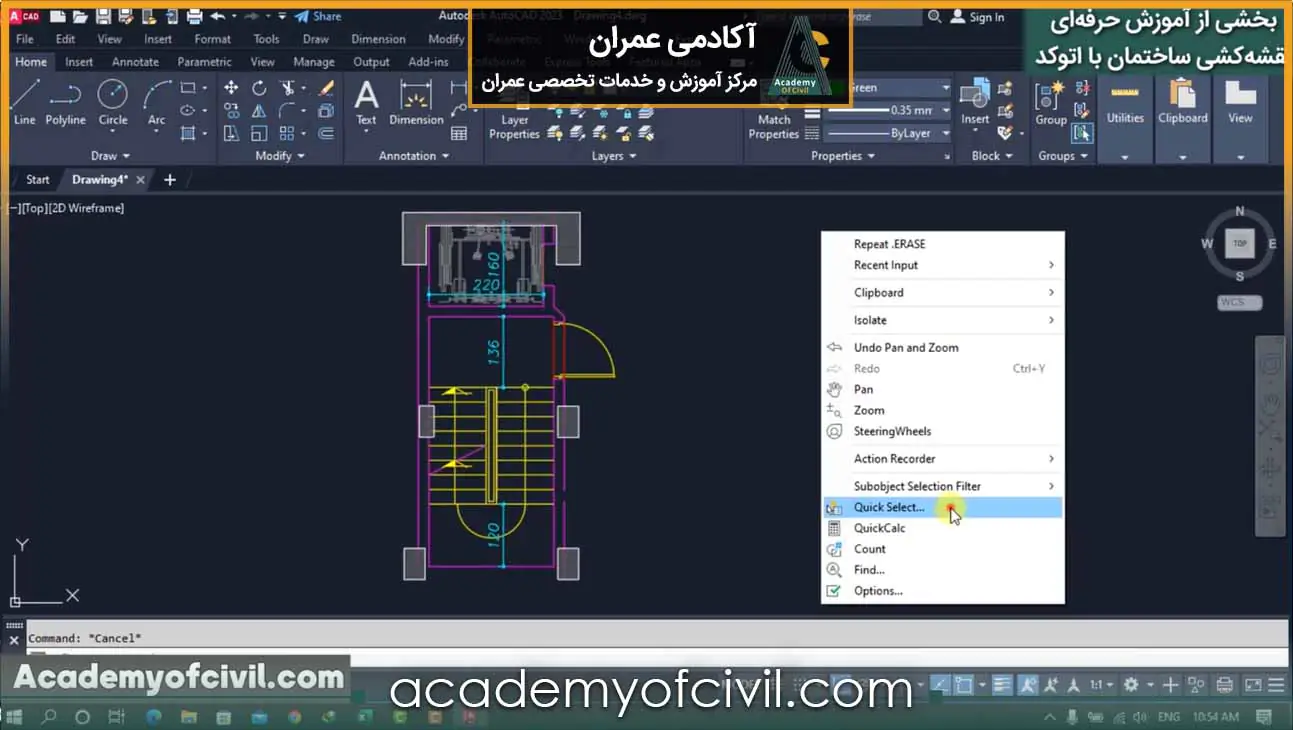
بعد از انتخاب گزینه quick select پنجره مورد نظر برای شما باز شده تا شما بتوانید موضوعات مختلفی را انتخاب کنید. موضوعاتی بر مبنای رنگ، لایه بندی، نوع خط، ضخامت خط و غیره را میتوانید به صورت کامل انتخاب کنید.
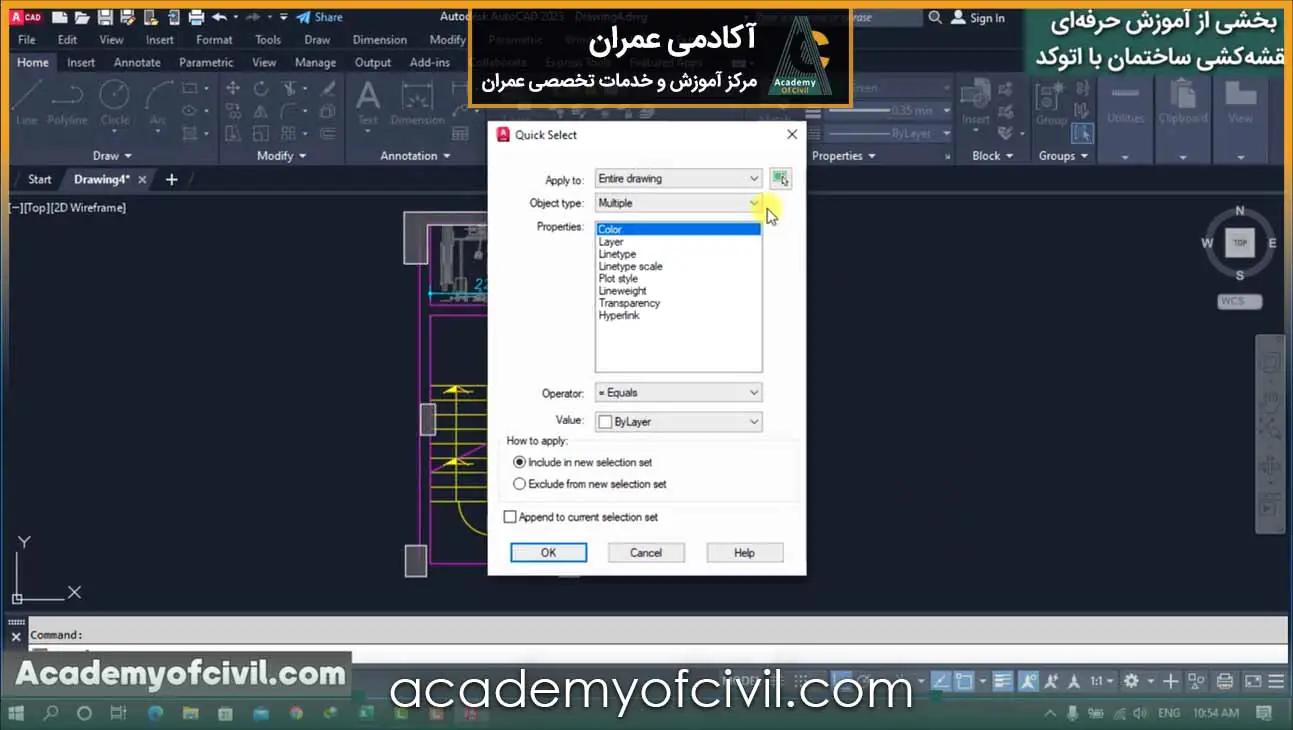
در بخش اول و در قسمت object type شما میتوانید به صورت کامل ببینید که چه آبچکتهایی در محل کار شما وجود دارند.
همچنین در بخش operator میتوانید مشخص کنید که با توجه به خصوصیت انتخابی، موضوعاتی برابر با آن انتخاب شوند یا کل موضوعات (select all) انتخاب شوند.

سپس کافیست ok را بزنید تا تمام آبجکتهای مدنظر شما به حالت سلکت شده در بیایند. دقت داشته باشید این که آبجکتها عکس باشند یا بلوک باشند یا هر موضوع دیگری، فرقی ندارد و شما میتوانید باز هم به راحتی آنها را سلکت کنید.
یکی از کاربردهای استفاده از دستور quick select در اتوکد زمانی هست که شما از ابتدا لایه بندی نکردید و با حجم زیادی از موضوعات رو به رو هستید که نیاز به فیلتر کردن و سلکت شدن دارند.
مشکل انتخاب خطوط در اتوکد
یکی از مشکلاتی که در سلکت کردن قسمتی از پلان ممکن است با آن مواجه شوید این است که با انتخاب بخش مورد نظرتان از پلان، همه پلان یا آبجکت سلکت شود. اولین قدم برای رفع مشکل سلکت در این شرایط این است که باید پلان و ترسیمتان را به صورت پیوسته رسم نکنید. همچنین همانطور که در بالاتر گفتیم اگر از سلکت مستطیلی راست به چپ استفاده کنید، به محض برخورد با هر قسمت از آبجکت (هر چند خیلی کم) کل آن آبجکت را سلکت میکند.
Deselect کردن در اتوکد
همیشه بعد از اینکه شما در اتوکد select object انجام میدهید، نیاز دارید که موضوعات را Deselect کنید. این امکان هم وجود دارد که یک موضوع از چندین موضوع انتخاب شده به اشتباه select شده باشد، که باید فقط آن موضوع خاص Deselect شود. در ادامه به دو روش Deselect کردن میپردازیم پس با ما همراه باشید.
دیسلکت کردن (Deselect) همهی موضوعات در اتوکد
شما فقط لازم است که پس از اتمام کار بر روی موضوعات، دکمه Esc روی کیبورد را بزنید تا همهی موضوعات در اتوکد Deselect شوند و به طور کامل از دستور select object خارج شوید.
دیسلکت کردن (Deselect) حرفهای و اختصاصی
اگر موضوعی به اشتباه انتخاب شود و ما بخواهیم بدون خارج شدن از ابزار انتخاب ، آن را در اتوکد Deselect کنیم، باید از این روش استفاده کنیم.
در این روش تمامی قواعد select object در اتوکد برقرار است و فقط باید از دکمه Shift به همراه موس استفاده کنیم. در حالتی که موضوعات انتخاب شدهاند، Shift را نگه داشته و سپس موضوعات انتخاب شدهای که مد نظر ما نیست را دوباره انتخاب میکنیم.
در این حالت موضوعاتی که لازم نداشتیم از دستور select خارج شده و در واقع Deselect میشوند.
یادگیری select و Deselect در اتوکد میتواند به راحت تر شدن و سرعت بیشتر هنگام کار با این نرم افزار کمک کند. پس حتما با تمرین بیشتر به این دستورات مسلط شوید.

مسیر پیشنهادی مطالعه مقالات آکادمی عمران
















سلام خسته نباشید من میخوام دو یا سه خط پلی لاین را با کلیک کردن انتخاب کنم باید تنظیماتم چطوری کنم که درست بشه مثلا اگر یک خط را انتخاب کنم بخوام دومی را انتخاب کنم اولی از حالت انتخاب در میاد ممنون میشم راهنمایی بفرمایید
سلام وقتتون بخیر
در خط فرمان با تایپ op به آپشن و سربرگ selection مراجعه کنید
تیک گزینه use shift to add رو بردارید
سلام خسته نباشید. من وقتی خطوط رو سلکت میکنم به رنگ آبی بلد نمیشه چند بار هم نصب و حذف کردم ولی باز نشد میشه کمکم کنید؟
سلام
در وژن های مختلف کمی تغییرات هست اما در کاربرد تفاوتی ندارند با ریست کردن تنظیمات و عملکرد کارت گرافیک سیستم به حالت استاندارد برمیگردد.
سلام من یه مشکلی دارم. وقتی چیزی رو سلکت میکنم بجای اینکه آبی بشه و متوجه بشم سلکت شده فقط خط چین میشه ینی هر کدوم که خطاش تبدیل به خط چین شده میفهمم سلکت شده. چیکار کنم موقع سلکت هرکدوم سلکت سده دوباره آبی شه؟
سلام
از فرمان op وارد بخش option و سربرگ پروفایل بشید و تنظیمات اتوکد رو از سمت راست ریست کنید
در نهایت یکبار اتوکد رو ببندید و مجدد باز کنید
سلام منمیخامبا کلیک راست دستور قبلی که اجرا کردم دوباره اجراشه؟؟
سلام وقت بخیر
اگر دانش پذیر آکادمی هستید لطفا مستقیم به تلگرام یا واتساپ پشتیبانی پیغام بدید لطفا.
سلام. در ورژ های قبلی اتوکد وقتی یک خط رو انتخاب می کردیم، از حالت پیوسته به حالت خط چین تبدیل میشد و رنگش هم تغییر می کرد.الان من اتوکد ۲۰۱۸ کار می کنم و وقتی خطی رو انتخاب می کنم همچنان پیوسته می مونه و رنگش هم تغییر نمی کنه.فقط گیره هاش مشخص میشه. چطور میشه اصلاحش کرد که رنگ و نوع خط انتخاب شده قابل تشخیص باشه؟
سلام وقت بخیر
از فرمان op وارد بخش option و سربرگ پروفایل بشید و تنظیمات اتوکد رو از سمت راست ریست کنید
در نهایت یکبار اتوکد رو ببندید و مجدد باز کنید
سلام من یکسری نقاط ارتفاعی دارم که فقط میخام یکسری عدد رو میان ۱۰۰۰۰۰ نقطه انتخاب کنم مثلا ارتفاع های ۱۲۰ رو فقط میخام از چه دستوری باید استفاده کنم؟
سلام وقت بخیر
برای این مورد اگر اعداد بصورت text در نقشه موجود هستن از فرمان text گزینه FIND در ریبون بالای صفحه را باز کنید و متن رو سرچ کنید تا اعداد مورد نظر رو پیدا کنید و اگر بصورت اعداد نیستن از فرمان Filter نقشه را خلاصه سازی کنید
سلام من یه مشکلی دارم. وقتی چیزی رو سلکت میکنم بجای اینکه آبی بشه و متوجه بشم سلکت شده فقط خط چین میشه ینی هر کدوم که خطاش تبدیل به خط چین شده میفهمم سلکت شده. چیکار کنم موقع سلکت هرکدوم سلکت سده دوباره آبی شه؟
سلام وقتتون بخیر
داخل تلگرام به سوالتون پاسخ داده شد.
موفق باشین.
سلام وقتی سلکت میکنم به جای اینکه آبجکت سلکت شده آبی رنگ بشه حالت خط چین پیدا میکنن، ممنون میشم راهنمایی کنید
سلام وقت بخیر
برای راهنمایی بیشتر به پشتیبانی (۰۹۹۴۰۸۷۲۲۰۲ ) پیام بدید .
سلام
چرا یه چیزیو میخوام هچ بزنم تعداد خیییییلی زیادی رو نشون میده سلکت شده و هچ به مشکل بر میخوره یا لود نمیشه اصلا
سلام وقت بخیر
فرمان Hatch در یک محدوده بسته اعمال میشه اگر خطوط بهم نرسیده باشن از یک راه گریز خارج میشه و محدوده اطراف رو هم انتخاب و اعمال میکنه دقت کنید در محدوده مورد نظر خطوط بهم رسیده باشن
باید linetype رو عوض کنید میشه
سلام من یک مشکلی دارم وقتی میخوام برای مثال لاین رو انتخاب کنم برام گزینه میاره که لاین یا هچ
سلام وقتتون بخیر
احتمالا چیزی مثل بلاک یا لیسپ تنظیمات رو تغییر دادید.
از قسمت آپشن و سربرگ پروفایل تنظیمات را ریست کنید.
برای اصافه کردن نقطه بین نقاط در خطوط پلی لاین چکار باید کرد
متاسفانه به راحتی امکان پذیر نیست. بهتره مجدد بکشید
سلام .خوب بود ممنون
خواهش میکنم. موفق باشید
دو تا سوال از خدمتتون داشتم.
۱- یک نقشه وجود داره و من یک محدوده انتخاب کردم می خوام تمام المان های خارج از اون محدوده پاک شوند. (آبجکت های وجود دارد که قسمتی از آن داخل در محدوده هستند مثل Hatach)
۲- آیا در اتوکد گزینهای وجود دارد که آبجکتهای انتخاب شده را معکوس کند یعنی آنها رو Deselect و آبجکتهای انتخاب نشده بودند رو Select کند؟
ممنون
سلام وقتتون بخیر
شما در ابتدا باید یک rectangle یا یک محدوده بسته رسم کنید سپس با مشخص شدن محدوده و فعال کردن دستور ex trim از خط فرمان و کلیک کردن روی محدودهای که با رسم مستطیل مشخص کرده اید، ارتباط با ابجکت های کناری قطع میشه و شما میتوانید آنها را پاک کنید ( دقت داشته باشید که بعضی از بلاک یا هچ ها قبل از این که وارد این فرایند شوند باید اکسپلود شده باشن)
در پاسخ سوال دومتان نیز باید بگوییم بله شما با نگه داشتن shift . کلیک کردن روی آبجکت هایی که قبلا سلکت کردید میتوانید آنها را دیسلکت کنید.
سلام ، من به این مشکل خوردم که هر چیزی رو سلکت میکنم تکی سلکت میشه ، در صورتی که وقتی یه چیزی رو سلکت میکردم بعد در ادامه یه موضوع دوم هم سلکت میکردم موضوع دوم هم در کنار موضوع اول سلکت میشد ولی الان هر موضوعی رو که سلکت میکنم بعد میخوام یه چیز دیگم سلکت کنم که باهم روشون کار کنم موضوع دوم انتخاب میشه و موضوع اول از حالت انتخاب خارج میشه ، چه کنم ؟
سلام وقتتون بخیر
op را در خط فرمان تایپ کنید و اینتر را بزنید تا به سربرگ option بروید . سپس از قسمت selection تیک use shift را بردارید تا بتوانید بدون گرفتن دکمه shift سلکشنهای ممتد داشته باشید.
با سلامو من وقتی از پنجره برای انتخاب الجکت ها استفاده میکنم، و از اسمت راست به چپ میکشم، وقتی صفحه کاریمو جابه جا میکنم، بقبه سلکشن هام از بین میرن… و فقط همون مقداریو انتخاب میکنه، که توی صفحه مانیتور دیده میشه… قبلا اینطوری نبود و تازه خراب شده
باسلام و وقت بخیر
احتمالا در تنظیمات قسمت selection تغییراتی ایجاد شده که باعث بروز این مشکل شده است.
اگر با گرفتن shift بقیه object هارو میشه سلکت کرد، این مشکل با روشی که توضیح میدیم برطرف میشه:
op را تایپ کنید و وارد پنجره option شوید و سربرگ selection را انتخاب کنید.
در قسمت selection mode تیک use shift to add selection رو بردارید.
به طور کلی در قسمت selection mode باید تیک ها به صورت یکی در میون خورده باشه. گزینه اول تیک خورده باشه و گزینه دوم تیک نخورده باشه و همینجور تا انتها یکی در میون تیک داشته باشد.
موفق باشید.
سلام من وقتی میخام چندتا ایتم رو پشت سرهم انتخاب کنم نمیشه وقتی موضوع دوم رو انتخاب میکنم قسمت اول از حالت select خارج میشه لطفا راهنماییم کنید
باسلام
به پنجره option برید
به سربرگ selection و تیک گزینه use shift to add to selection رو بردارید.
موفق باشید.
سلام…خسته نباشید…من پلانی دارم وقتی میخام مثلاً تکست رو ادیت کنم کلیک میکنم انتخاب کنم کل پلان انتخاب میشه چجوری از این حالت خارجش کنم تا جز به جز روی پلان کار کنم..ممنون
سلام، وقت بخیر
از دستور explode استفاده بفرمایید.
سلام
بابت راهنمایی و رفع مشکل ممنون
موفق و موید باشید
سلام
خواهش میکنم.
سلام وقت بخیر
برای من در قسمت object type فقط multiple داره و در قسمت properties هیچی نیست…..رو چند تا نقشه هم امتحان کردم…
باسلام
به پنجره option در اتوکد وارد بشید با فرمان op
به سربرگ selection برید و دقت کنید تیک گزینهNoun/verb selection خورده باشه
در نهایت یکبار اتوکد رو ببندید و دوباره وارد بشید
میتونید در سربرگ profile از پنجره option تنظیمات اتوکد رو به حالت اولیه برگردونید
موفق باشید.
بسیار آموزنده و مفید بود.
سپاس
سلام
خواهش میکنم.
موفق باشید.
سلام.من به یه مشکلی برخوردم. واسه انتخاب آیتم ها باید شیفت هم بگیرم. بدون شیفت فقط یه آیتم میشه انتخاب کرد. چجور اینو درستش کنم؟
سلام
با تایپ op وارد option شوید. سربرگ selection را انتخاب کنید . در زیر مجموعه selection modes گزینه دوم use shift to add to selection است، تیک آن را بردارید.
موفق باشید
سپاس
خواهش میکنم
سلام منم از روشتون استفاده کردم درست شد اجرتون با. خدا ?
سلام
ممنون از لطفتون
من هم این مشکل را داشتم
خدا خیرت بده برطرف شد
باسلام
خوشحالیم که این مطلب براتون مفید بوده.
موفق باشید.